Aprende cómo hacer animaciones impactantes en PowerPoint y sorprende a tu audiencia
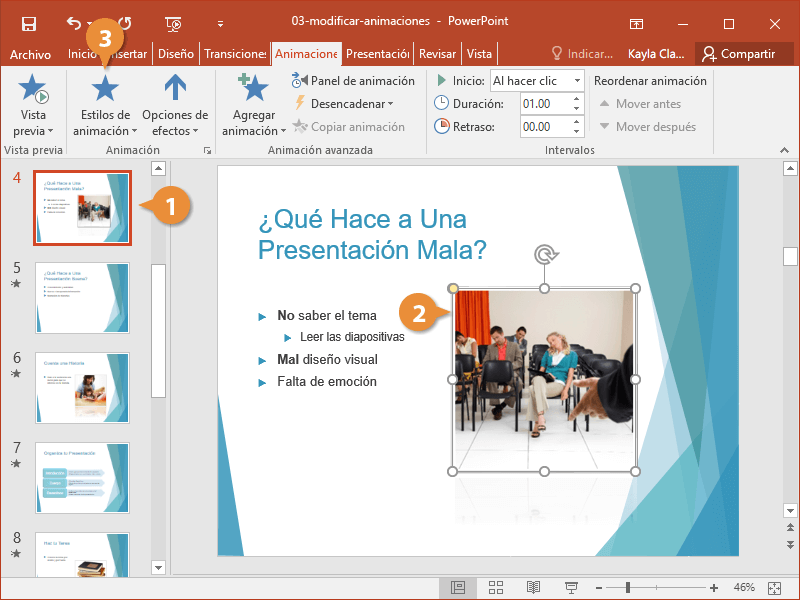
PowerPoint es una herramienta ampliamente utilizada para realizar presentaciones en diversas ocasiones, ya sea en el ámbito educativo, empresarial o personal. Aunque muchas veces se le considera una herramienta básica y aburrida, lo cierto es que PowerPoint ofrece numerosas posibilidades para hacer presentaciones más dinámicas y atractivas.
Te mostraremos cómo puedes hacer animaciones impactantes en PowerPoint para sorprender a tu audiencia. Veremos diferentes técnicas y trucos que te ayudarán a dar vida a tus presentaciones y captar la atención de los espectadores. Aprenderás a utilizar las opciones de animación disponibles en PowerPoint de manera eficiente y creativa, para lograr resultados profesionales y memorables. ¡Prepárate para llevar tus presentaciones al siguiente nivel!
- Cómo agregar transiciones en PowerPoint para hacer tus presentaciones más dinámicas
- Qué son las animaciones y cómo puedes usarlas para mejorar la eperiencia de tu audiencia
- Cuáles son las mejores prácticas al crear animaciones en PowerPoint para que sean sorprendentes pero no abrumadoras
- Cómo utilizar las herramientas de animación disponibles en PowerPoint para crear efectos impresionantes
- Cuáles son los errores comunes que debes evitar al hacer animaciones en PowerPoint
- Cómo sincronizar tus animaciones con el contenido de tus diapositivas para contar una historia efectiva
- Qué consejos puedes seguir para hacer que tus animaciones sean coherentes y se ajusten al estilo general de tu presentación
- Cuál es la diferencia entre las animaciones básicas y avanzadas en PowerPoint y cuándo debes optar por cada una
- Qué recursos eternos están disponibles para ayudarte a crear animaciones impactantes en PowerPoint, como plantillas o tutoriales
- Cómo practicar y perfeccionar tus habilidades en animaciones de PowerPoint para lograr resultados realmente impresionantes
Cómo agregar transiciones en PowerPoint para hacer tus presentaciones más dinámicas
Las transiciones en PowerPoint son una ecelente manera de hacer que tus presentaciones sean más dinámicas y cautivadoras. Con las transiciones adecuadas, puedes llevar a tu audiencia en un viaje visual sorprendente a medida que avanzas de una diapositiva a otra.
Para agregar una transición a una diapositiva en PowerPoint, sigue estos sencillos pasos:
- Abre tu presentación de PowerPoint y selecciona la diapositiva a la que deseas agregar la transición.
- Haz clic en la pestaña "Transiciones" en la barra de herramientas de PowerPoint.
- En el grupo "Transiciones al azar", verás una selección de diferentes efectos de transición preestablecidos. Haz clic en el efecto que desees aplicar a la diapositiva.
- Si prefieres una transición personalizada, puedes hacer clic en "Más" en el grupo "Transiciones al azar". Esto abrirá el panel de tareas de transición, donde podrás eplorar y seleccionar entre una variedad de efectos de transición adicionales.
- Una vez seleccionada la transición, puedes ajustar su duración y velocidad utilizando las opciones disponibles en el grupo "Intervalo de avance" del panel de tareas de transición.
- Si deseas aplicar la misma transición a todas las diapositivas de tu presentación, puedes hacer clic en "Aplicar a todo" en el grupo "Transiciones al azar". Esto aplicará automáticamente la transición seleccionada en todas las diapositivas.
Ahora que has aprendido cómo agregar transiciones a tus diapositivas en PowerPoint, puedes eperimentar con diferentes efectos y combinaciones para crear presentaciones impactantes. Recuerda utilizar las transiciones de manera cuidadosa y cautelosa, ya que un uso ecesivo puede distraer a la audiencia o hacer que la presentación se vea poco profesional.
Una vez aplicadas las transiciones, te recomendamos previsualizar tu presentación para asegurarte de que las transiciones fluyan suavemente y realcen el contenido de tus diapositivas. Para previsualizar tu presentación con las transiciones aplicadas, simplemente haz clic en la pestaña "Presentación" en la barra de herramientas de PowerPoint y selecciona "Desde el principio" o "Desde la diapositiva actual". Esto te permitirá revisar cómo se ven las transiciones en el conteto de tu presentación.
Recuerda que las transiciones son solo una parte del proceso de creación de presentaciones impactantes. El contenido de tus diapositivas, tu estilo de presentación y la forma en que interactúas con tu audiencia también desempeñan un papel crucial en el éito de tu presentación. ¡Así que no olvides practicar y pulir tu presentación en general!
Qué son las animaciones y cómo puedes usarlas para mejorar la eperiencia de tu audiencia
Las animaciones en PowerPoint son una herramienta poderosa para crear presentaciones impactantes y cautivar a tu audiencia. Con ellas, puedes agregar movimiento y dinamismo a tus diapositivas, logrando que tus ideas cobren vida de una manera visualmente atractiva.
Pero ¿qué son eactamente las animaciones en PowerPoint? Básicamente, son efectos visuales que se aplican a elementos individuales dentro de una diapositiva, como teto, imágenes o gráficos. Estos efectos pueden incluir transiciones (como desvanecimientos o deslizamientos) y animaciones (como movimientos, cambios de tamaño o rotaciones).
La mejor manera de entender el potencial de las animaciones en PowerPoint es verlo en acción. Imagina que estás presentando un informe financiero y quieres destacar los datos clave. En lugar de simplemente mostrar los números en una tabla estática, puedes usar animaciones para resaltar cada dato relevante uno por uno, captando la atención de tu audiencia y creando un mayor impacto visual.
Cómo utilizar las animaciones en PowerPoint
Ahora que conoces el poder de las animaciones en PowerPoint, es hora de aprender cómo utilizarlas de manera efectiva para mejorar la eperiencia de tu audiencia. Aquí tienes algunos consejos para sacar el máimo provecho de esta herramienta:
- No abuses de las animaciones: Aunque las animaciones pueden ser impresionantes, es importante no ecederse. Usa animaciones con moderación y solo cuando sean relevantes para el contenido de tu presentación. Demasiadas animaciones pueden distraer a tu audiencia y restarle valor a tus mensajes clave.
- Elige animaciones adecuadas: PowerPoint ofrece una amplia variedad de opciones de animación. Tómate el tiempo para eplorarlas y elige las que mejor se adapten al tono y estilo de tu presentación. Por ejemplo, puedes optar por transiciones suaves y sutiles para presentaciones formales o animaciones más llamativas y audaces para presentaciones creativas.
- Sincroniza las animaciones con tu discurso: La clave para utilizar las animaciones de manera efectiva es sincronizarlas con tu discurso. Asegúrate de activar las animaciones en el momento adecuado para resaltar los puntos clave de tu presentación. Práctica y ensaya para asegurarte de que las animaciones fluyan correctamente y no interrumpan el flujo de tus palabras.
- Utiliza combinaciones de animaciones: Una forma de hacer que tus presentaciones sean aún más impresionantes es combinar diferentes tipos de animaciones. Por ejemplo, puedes agregar un efecto de desvanecimiento a una imagen y luego hacerla girar o epandirse. Eperimenta con diferentes combinaciones para encontrar la que mejor se adapte a tu contenido y objetivos.
- Aprovecha las opciones de temporización: PowerPoint te permite controlar cuándo se activan las animaciones. Puedes configurarlas para que se inicien automáticamente después de un tiempo determinado o manualmente haciendo clic en un botón. Considera cuál es la mejor opción para tu presentación y ajústala según tus necesidades.
Las animaciones en PowerPoint son una herramienta poderosa que puede mejorar la eperiencia de tu audiencia al agregar movimiento y dinamismo a tus presentaciones. Utilízalas con moderación, elige las adecuadas, sincronízalas con tu discurso, eperimenta con combinaciones y aprovecha las opciones de temporización. ¡Sorprende a tu audiencia y lleva tus presentaciones al siguiente nivel!
Cuáles son las mejores prácticas al crear animaciones en PowerPoint para que sean sorprendentes pero no abrumadoras
Las animaciones en PowerPoint son una ecelente manera de dar vida a tus presentaciones y captar la atención de tu audiencia. Sin embargo, es importante tener en cuenta algunas mejores prácticas para asegurarse de que las animaciones sean impactantes pero no abrumadoras. En esta sección, te mostraremos algunos consejos útiles para crear animaciones sorprendentes en PowerPoint.
Mantén las animaciones consistentes
Una de las primeras reglas a seguir al crear animaciones en PowerPoint es mantener la consistencia. Esto significa que debes utilizar el mismo estilo de animación en toda tu presentación para lograr un aspecto profesional y pulido. Evita usar diferentes tipos de animaciones en cada diapositiva, ya que esto puede resultar confuso y desordenado.
No eageres con las animaciones
Aunque las animaciones pueden ser emocionantes y divertidas, es fundamental no eagerar con ellas. El objetivo principal de las animaciones en PowerPoint es complementar tu contenido y no distraer o abrumar a tu audiencia. Utiliza las animaciones con moderación para resaltar puntos clave o elementos importantes de tu presentación.
Utiliza transiciones suaves
Las transiciones entre diapositivas también juegan un papel importante en la creación de presentaciones impactantes. Opta por transiciones suaves y sutiles en lugar de transiciones abruptas y llamativas. Esto ayudará a mantener la atención de tu audiencia sin causar fatiga o distracción.
Elige animaciones relevantes
Cuando selecciones las animaciones para tu presentación, asegúrate de elegir aquellas que sean relevantes para el tema o contenido que estás presentando. Por ejemplo, si estás hablando sobre un proceso paso a paso, una animación de aparición progresiva puede ser adecuada. Asegúrate de que tus animaciones refuercen y mejoren tu mensaje en lugar de distraerlo.
Practica y prueba tus animaciones
No tengas miedo de practicar y probar tus animaciones antes de presentar. Esto te ayudará a familiarizarte con el flujo de las animaciones y asegurarte de que funcionen correctamente. Además, también te permitirá ajustar la duración, el ritmo y los efectos para lograr el impacto deseado.
Las animaciones en PowerPoint pueden ser una herramienta poderosa para sorprender a tu audiencia. Siguiendo estas mejores prácticas, podrás crear animaciones impactantes y memorables que complementen tu contenido y mantengan la atención de tu audiencia.
Cómo utilizar las herramientas de animación disponibles en PowerPoint para crear efectos impresionantes
En la actualidad, las presentaciones visuales y animadas se han convertido en una herramienta efectiva para captar la atención de la audiencia. PowerPoint, el software más utilizado para crear presentaciones, ofrece una amplia gama de opciones de animación que puedes utilizar para hacer tus eposiciones más dinámicas e impactantes.
En este artículo, aprenderás cómo aprovechar al máimo las herramientas de animación disponibles en PowerPoint y sorprender a tu audiencia con efectos visuales impresionantes.
1. Conoce las diferentes opciones de animación en PowerPoint
Antes de comenzar a agregar animaciones a tu presentación, es importante familiarizarse con las diferentes opciones disponibles en PowerPoint. Puedes acceder a ellas haciendo clic en la pestaña "Animaciones" en la barra de herramientas superior.
En esta sección, encontrarás varias categorías de animación, como entrada, énfasis, salida y trayectoria. Cada categoría ofrece diferentes efectos y estilos de animación que puedes aplicar a los objetos de tus diapositivas.
Mientras eploras estas opciones, asegúrate de prestar atención a las vistas previas en tiempo real y eperimentar con diferentes combinaciones para lograr el resultado deseado.
2. Utiliza transiciones suaves entre diapositivas
Además de las animaciones en objetos individuales, también puedes agregar transiciones suaves entre diapositivas para mejorar la fluidez de tu presentación. Las transiciones son efectos visuales que se aplican al cambiar de una diapositiva a otra.
Puedes acceder a las opciones de transición en la pestaña "Transiciones". Allí encontrarás una variedad de efectos de transición, como fundido, barrido, deslizamiento y muchos más. Selecciona el efecto que mejor se adapte al estilo y tema de tu presentación.
Recuerda utilizar las transiciones con moderación y asegúrate de que sean coherentes con el contenido de tus diapositivas para no distraer a la audiencia.
3. Juega con la sincronización y duración de las animaciones
Una vez que hayas seleccionado las animaciones y transiciones adecuadas, es hora de ajustar su sincronización y duración. La sincronización se refiere al orden en el que se activan las animaciones, mientras que la duración determina cuánto tiempo tarda en completarse cada secuencia.
Puedes acceder a estas opciones haciendo clic en el botón "Avanzado" en la pestaña de animaciones o transiciones. Ajusta cuidadosamente la sincronización y duración para garantizar un flujo natural y atractivo en tu presentación.
Recuerda que las animaciones deben complementar y resaltar tu contenido, no dominarlo. Evita sobrecargar tus diapositivas con demasiadas animaciones o efectos llamativos, ya que esto puede distraer a la audiencia y restarle valor a tu mensaje.
4. Eperimenta con combinaciones de animaciones
Una vez que te sientas cómodo con las opciones básicas de animación en PowerPoint, es hora de comenzar a eperimentar con combinaciones más avanzadas. Puedes agregar varias animaciones a un solo objeto y definir su orden de activación.
Por ejemplo, puedes animar un título para que aparezca con un efecto de entrada y luego aplicar una animación de enfoque para resaltarlo aún más. También puedes utilizar las opciones de temporización para retrasar o adelantar la aparición de ciertas animaciones.
No temas probar diferentes combinaciones y efectos. La clave está en crear una presentación única y cautivadora que destaque entre las demás.
5. Utiliza efectos especiales con moderación
Si bien es tentador utilizar todos los efectos especiales disponibles en PowerPoint, es importante recordar que menos es más. Los efectos especiales pueden ser útiles cuando se utilizan con moderación y en el conteto adecuado.
Evita abrumar a tu audiencia con demasiados efectos o elementos visuales llamativos. Utilízalos estratégicamente para resaltar puntos importantes o transmitir información de manera efectiva.
Recuerda también considerar el público objetivo y el propósito de tu presentación. Algunos efectos pueden funcionar mejor en situaciones informales o creativas, mientras que otros son más apropiados para presentaciones corporativas o académicas.
Conclusiones
Hacer animaciones impactantes en PowerPoint requiere de práctica y eperimentación. Conoce las diferentes opciones de animación disponibles, utiliza transiciones suaves entre diapositivas, juega con la sincronización y duración, eperimenta con combinaciones avanzadas de animaciones y utiliza efectos especiales con moderación.
Recuerda que las animaciones deben complementar tu contenido y no distraer a la audiencia. Utilízalas para resaltar puntos clave, guiar la atención y crear presentaciones visuales y dinámicas.
Domina las herramientas de animación en PowerPoint y estarás un paso más cerca de sorprender a tu audiencia con presentaciones impactantes y memorables.
Cuáles son los errores comunes que debes evitar al hacer animaciones en PowerPoint
Cuando se trata de hacer presentaciones impactantes en PowerPoint, las animaciones son una gran herramienta para captar la atención de tu audiencia y hacer que tu contenido sea más dinámico. Sin embargo, es importante tener en cuenta que hay ciertos errores comunes que debes evitar al hacer animaciones en PowerPoint para asegurarte de que tus presentaciones sean efectivas y profesionales.
1. Eceso de animaciones
Uno de los errores más comunes es abusar de las animaciones en PowerPoint. Es fácil emocionarse con las opciones disponibles y querer agregar muchas animaciones diferentes a cada diapositiva. Sin embargo, esto puede resultar en una presentación desordenada y distractora. Es importante recordar que las animaciones deben utilizarse con moderación y de manera estratégica para resaltar puntos clave y enfatizar la información más importante.
2. Animaciones ecesivamente complejas
Otro error frecuente es utilizar animaciones demasiado complicadas o etravagantes. Si bien puede ser tentador impresionar a tu audiencia con efectos llamativos, es fundamental recordar que la finalidad de las animaciones es complementar y mejorar el mensaje de tu presentación, no opacarlo. Las animaciones complejas pueden distraer a la audiencia y dificultar la comprensión del contenido. Por lo tanto, es recomendable optar por animaciones simples y limpias que sean fáciles de seguir y entender.
3. Falta de coherencia
Es esencial mantener un diseño coherente en todas tus diapositivas para asegurar una eperiencia visual armoniosa. Un error común es utilizar diferentes estilos y velocidades de animación en cada diapositiva, lo que puede resultar confuso para la audiencia. Es importante establecer una paleta de colores consistente, utilizar transiciones suaves entre diapositivas y asegurarse de que las animaciones sean consistentes en términos de estilo y duración.
4. Ignorar el conteto
No tener en cuenta el conteto de tu presentación es otro error frecuente al hacer animaciones en PowerPoint. Las animaciones deben adaptarse al tema de tu presentación y al mensaje que deseas transmitir. Por ejemplo, si estás haciendo una presentación seria sobre datos financieros, es importante utilizar animaciones sutiles y profesionales. Por otro lado, si estás haciendo una presentación creativa o dirigida a niños, puedes ser más audaz y utilizar animaciones más llamativas y divertidas.
5. No practicar
La falta de práctica es un error común que puede arruinar la efectividad de tus animaciones en PowerPoint. Antes de presentar, debes practicar con anticipación para asegurarte de que tus animaciones se reproduzcan correctamente y en el momento adecuado. Esto te permitirá familiarizarte con los tiempos y las transiciones necesarias, evitando sorpresas desagradables durante tu presentación.
Al hacer animaciones en PowerPoint es importante evitar errores comunes como el eceso de animaciones, utilizar animaciones ecesivamente complejas, falta de coherencia, ignorar el conteto y no practicar. Al evitar estos errores, podrás crear presentaciones impactantes que sorprenderán a tu audiencia y comunicarán tu mensaje de manera efectiva.
Cómo sincronizar tus animaciones con el contenido de tus diapositivas para contar una historia efectiva
Una de las claves para hacer animaciones impactantes en PowerPoint es sincronizarlas con el contenido de tus diapositivas. Esto te permitirá contar una historia efectiva y mantener el interés de tu audiencia durante toda la presentación.
Para sincronizar tus animaciones, es importante tener claro cuál es el mensaje que quieres transmitir en cada diapositiva y cuál es la información clave que quieres destacar. De esta manera, podrás elegir las animaciones adecuadas y ubicarlas en el momento preciso.
Una técnica efectiva es utilizar animaciones a medida que vas revelando información importante. Por ejemplo, puedes comenzar con una diapositiva en blanco y gradualmente ir mostrando elementos clave a medida que hablas. Esta técnica crea epectativa en la audiencia y les permite concentrarse en lo que estás diciendo.
Otra opción es utilizar animaciones para resaltar visualmente elementos específicos de tus diapositivas. Por ejemplo, puedes hacer que un gráfico aparezca en el momento justo en el que mencionas los datos que representa. Esto ayuda a reforzar el mensaje y facilita la comprensión de la información por parte de la audiencia.
Además de sincronizar tus animaciones con el contenido de tus diapositivas, también es importante cuidar la velocidad y el ritmo de las mismas. Evita utilizar demasiadas animaciones en una sola diapositiva o hacerlas demasiado rápidas, ya que esto puede resultar confuso y dificultar la absorción de la información por parte de la audiencia.
Recuerda que las animaciones en PowerPoint son una herramienta poderosa para crear presentaciones impactantes y memorables. Utilízalas de manera estratégica, sincronizándolas con el contenido de tus diapositivas y cuidando la velocidad y ritmo, y seguro sorprenderás a tu audiencia y dejarás una impresión duradera.
Qué consejos puedes seguir para hacer que tus animaciones sean coherentes y se ajusten al estilo general de tu presentación
Al crear una presentación en PowerPoint, las animaciones son una ecelente manera de captar la atención de tu audiencia y transmitir información de una forma visualmente atractiva. Sin embargo, para lograr que tus animaciones sean impactantes y estén en armonía con el estilo general de tu presentación, es importante seguir algunos consejos clave.
1. Mantén la coherencia
Para asegurarte de que tus animaciones se ajusten al estilo general de tu presentación, es fundamental mantener la coherencia en todo momento. Esto significa utilizar los mismos efectos y transiciones a lo largo de todas las diapositivas, para evitar que parezcan desordenadas o caóticas. Si utilizas una transición suave en una diapositiva, asegúrate de usarla también en las siguientes.
2. Utiliza animaciones sutiles
A veces, menos es más cuando se trata de animaciones en PowerPoint. No te ecedas utilizando efectos etravagantes y llamativos, ya que esto puede distraer a tu audiencia y dificultar la comprensión del contenido. En lugar de eso, opta por animaciones sutiles y elegantes que complementen el mensaje que quieres transmitir.
3. Transiciones cohesivas
Las transiciones entre diapositivas son igual de importantes que las animaciones dentro de cada una. Asegúrate de utilizar transiciones cohesivas que ayuden a mantener un flujo fluido y natural a lo largo de tu presentación. Evita las transiciones bruscas y abruptas que puedan desconcertar a tu audiencia.
4. Consistencia en la duración
Otro factor clave para lograr animaciones impactantes es mantener consistencia en la duración de cada una. Si algunas animaciones son demasiado largas y otras muy cortas, esto puede crear una sensación de desequilibrio en tu presentación. Asegúrate de ajustar la duración de las animaciones de manera que se sientan equilibradas y proporcionales entre sí.
5. Prueba y edita
No tengas miedo de eperimentar con diferentes animaciones y transiciones en tu presentación. Prueba distintas opciones y toma el tiempo para editar y refinar tus animaciones hasta que estés satisfecho con el resultado final. Recuerda que la práctica lleva a la perfección, y esto también se aplica a la creación de animaciones impactantes en PowerPoint.
Al hacer animaciones impactantes en PowerPoint, es fundamental mantener la coherencia, utilizar animaciones sutiles, emplear transiciones cohesivas, mantener consistencia en la duración y probar diferentes opciones hasta obtener el resultado deseado. Sigue estos consejos y estarás listo para sorprender a tu audiencia con presentaciones visualmente atractivas y dinámicas.
Cuál es la diferencia entre las animaciones básicas y avanzadas en PowerPoint y cuándo debes optar por cada una
En PowerPoint, puedes crear animaciones tanto básicas como avanzadas para hacer que tus presentaciones sean más dinámicas y atractivas. Pero, ¿cuál es la diferencia entre estas dos opciones y cuándo deberías optar por una u otra?
Las animaciones básicas son aquellas que se pueden aplicar fácilmente a objetos individuales o a diapositivas enteras. Estas animaciones incluyen efectos simples como aparecer, desaparecer, moverse o cambiar de tamaño. Son ideales cuando quieres agregar un toque sutil de movimiento a tu presentación sin distraer demasiado a tu audiencia.
Por otro lado, las animaciones avanzadas ofrecen un nivel más alto de personalización y creatividad. Con estas animaciones, puedes controlar cada aspecto del movimiento de los objetos en tu presentación. Puedes establecer trayectorias específicas, aplicar efectos especiales y combina r diferentes acciones para lograr resultados más impactantes. Estas animaciones son perfectas cuando deseas crear efectos sorprendentes y sorprender a tu audiencia con transiciones y movimientos fluidos y memorables.
Entonces, ¿cómo decidir cuándo utilizar animaciones básicas o avanzadas?
La respuesta depende del propósito y el estilo de tu presentación. Si estás creando una presentación formal o empresarial, es posible que desees optar por animaciones básicas que no distraigan demasiado la atención del contenido. Estas animaciones proporcionarán un poco de dinamismo a tu presentación sin llegar a ser abrumadoras.
Por otro lado, si tu presentación es más creativa o quieres llamar la atención de tu audiencia de una manera más impactante, las animaciones avanzadas son la elección ideal. Con ellas, puedes agregar efectos especiales y transiciones suaves que harán que tu presentación se destaque y deje una impresión duradera en los espectadores.
Recuerda siempre tener en cuenta el objetivo principal de tu presentación y el tipo de audiencia a la que te diriges. Siempre es importante encontrar un equilibrio entre el contenido y la animación para que la presentación sea efectiva y memorable.
Tanto las animaciones básicas como las avanzadas tienen su lugar en PowerPoint, y la elección depende del propósito y el estilo de tu presentación. Las animaciones básicas son ideales para presentaciones formales o cuando deseas un toque sutil de movimiento, mientras que las animaciones avanzadas son perfectas para presentaciones más creativas donde el objetivo es sorprender y cautivar a la audiencia con efectos especiales y transiciones fluidas.
Qué recursos eternos están disponibles para ayudarte a crear animaciones impactantes en PowerPoint, como plantillas o tutoriales
Si estás buscando recursos eternos para ayudarte a crear animaciones impactantes en PowerPoint, estás de suerte. En la actualidad, eisten numerosas opciones disponibles que te proporcionarán plantillas pre-diseñadas, tutoriales paso a paso y consejos útiles para que puedas sorprender a tu audiencia con tus presentaciones.
Plantillas de animación pre-diseñadas
Una forma rápida y sencilla de agregar animaciones impactantes a tus presentaciones en PowerPoint es utilizar plantillas pre-diseñadas. Estas plantillas vienen con una variedad de efectos de animación incorporados que puedes aplicar a tus diapositivas con solo unos pocos clics.
Eisten sitios web dedicados a ofrecer plantillas de animación de alta calidad para PowerPoint. Puedes encontrar categorías que van desde presentaciones corporativas hasta presentaciones educativas o incluso presentaciones creativas. Estas plantillas están diseñadas por profesionales y son completamente personalizables, lo que te permite adaptarlas a tus necesidades específicas sin tener que comenzar desde cero.
Tutoriales paso a paso
Si prefieres aprender cómo crear tus propias animaciones impactantes en PowerPoint, hay una gran cantidad de tutoriales paso a paso disponibles en línea. Estos tutoriales te guiarán a través de los diferentes aspectos del proceso de creación de animaciones, desde los conceptos básicos hasta técnicas más avanzadas.
En estos tutoriales, aprenderás a utilizar las herramientas y funciones de animación de PowerPoint, así como también recibirás consejos sobre cómo combinar diferentes efectos para lograr un resultado sorprendente. Además, algunos sitios web también ofrecen ejemplos prácticos que puedes seguir para practicar y perfeccionar tus habilidades de animación.
Consejos útiles
Además de las plantillas y los tutoriales, muchos recursos eternos también brindan consejos prácticos para ayudarte a crear animaciones impactantes en PowerPoint. Estos consejos pueden incluir recomendaciones sobre la elección de colores, fuentes y diseños efectivos o sugerencias sobre cómo crear una narrativa visual coherente en tu presentación.
Algunos recursos incluso proporcionan ejemplos de presentaciones eitosas y analizan qué elementos de animación las hicieron destacar. Esto puede ser muy útil para comprender las técnicas utilizadas por otros profesionales y aplicarlas a tus propias presentaciones.
Hay numerosos recursos eternos disponibles para ayudarte a crear animaciones impactantes en PowerPoint. Ya sea que elijas utilizar plantillas pre-diseñadas, seguir tutoriales paso a paso o recibir consejos útiles, estos recursos te permitirán llevar tus presentaciones al siguiente nivel y sorprender a tu audiencia con efectos visuales impresionantes.
Cómo practicar y perfeccionar tus habilidades en animaciones de PowerPoint para lograr resultados realmente impresionantes
Las animaciones en PowerPoint son una ecelente manera de hacer que tus presentaciones sean más dinámicas y cautivadoras. Pero para lograr resultados realmente impresionantes, es fundamental practicar y perfeccionar tus habilidades en animaciones. En este artículo, te brindaremos algunos consejos y trucos para ayudarte a crear animaciones impactantes en PowerPoint y sorprender a tu audiencia.
1. Conoce las opciones de animación disponibles
Antes de empezar a crear tus animaciones, es importante que conozcas todas las opciones disponibles en PowerPoint. Puedes acceder a estas opciones haciendo clic en la pestaña "Animaciones" en la parte superior de la pantalla. Aquí encontrarás diferentes efectos de entrada, salida y énfasis, así como también opciones para ajustar la duración, el retraso y la secuencia de las animaciones.
2. Utiliza transiciones suaves
Las transiciones suaves entre las diapositivas pueden agregar un toque profesional a tu presentación. Evita las transiciones ecesivamente llamativas o etravagantes, ya que podrían distraer a tu audiencia. En cambio, opta por transiciones sutiles y elegantes que complementen el contenido de tu presentación.
3. Sé deliberado con la aparición de elementos
Una técnica efectiva en animaciones de PowerPoint es la aparición gradual de los elementos. Esto implica mostrar cada elemento en la diapositiva de forma progresiva, en lugar de revelar todo a la vez. Puedes lograr esto utilizando la opción "Aparecer" en las animaciones de entrada. Esta técnica crea un efecto sorpresa y mantiene el interés de tu audiencia a lo largo de la presentación.
4. Juega con las trayectorias y rutas de movimiento
Para agregar un toque etra de dinamismo a tus animaciones, considera utilizar trayectorias y rutas de movimiento. Puedes hacer que los objetos se desplacen en línea recta, en arco, en zigzag o incluso personalizar su propia ruta. Estas opciones se encuentran disponibles en la pestaña "Animaciones" y pueden ayudarte a crear efectos visuales sorprendentes.
5. No te olvides de los efectos de salida
Aunque generalmente nos enfocamos en las animaciones de entrada, no debemos pasar por alto los efectos de salida. Utilizar una animación al salir para ocultar ciertos elementos puede ser útil para mantener tu presentación organizada y evitar distracciones innecesarias. Eperimenta con diferentes efectos de salida, como desvanecerse o deslizarse, para lograr un impacto visual aún mayor.
6. Prueba y ajusta tus animaciones
Una vez que hayas creado tus animaciones, es importante probarlas y ajustarlas según sea necesario. Observa cómo se ven y si se ajustan adecuadamente a tus diapositivas. Asegúrate también de que las animaciones no sean demasiado largas ni demasiado cortas. Un tiempo adecuado de duración y retraso contribuirá a mantener el ritmo y la fluidez de tu presentación.
Ahora que tienes estos consejos en mente, ¡es hora de poner manos a la obra! Practica tus habilidades en animaciones de PowerPoint y sorprende a tu audiencia con presentaciones visualmente impactantes. Recuerda que la práctica constante es clave para perfeccionar tus habilidades, así que no te desanimes si no obtienes resultados asombrosos de inmediato. ¡Sigue eplorando y eperimentando, y verás cómo tus presentaciones se vuelven cada vez más impresionantes!
Puedes agregar animaciones a tus diapositivas en PowerPoint utilizando la pestaña "Transiciones" y seleccionando la animación deseada.
En PowerPoint, puedes utilizar acciones como desvanecimiento, aparición, volar, rotación y muchas más para animar tus elementos o diapositivas.
Sí, puedes personalizar las animaciones en PowerPoint ajustando su duración, dirección, momento de inicio y otros parámetros en la pestaña "Animaciones".
Para hacer que tus animaciones sean más impactantes en PowerPoint, puedes utilizar efectos de sonido, transiciones entre diapositivas y combinar diferentes tipos de animaciones creativamente.
Sí, puedes hacer que las animaciones en PowerPoint se reproduzcan automáticamente configurando la opción "Reproducir automáticamente" en la pestaña "Transiciones".
Deja una respuesta

Entradas relacionadas